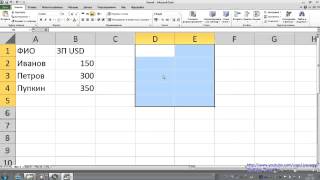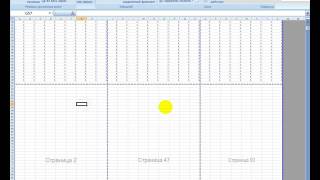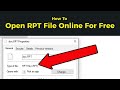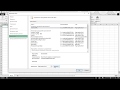КАК В ЭКСЕЛЕ ПОСЧИТАТЬ СУММУ ОПРЕДЕЛЕННЫХ ЯЧЕЕК
Для подсчета суммы определенных ячеек в Excel вы можете использовать функцию SUM. Эта функция позволяет сложить значения, указанные в аргументах функции.
Чтобы посчитать сумму ячеек, вам нужно указать диапазон ячеек, значения которых нужно сложить. Например, если вам нужно посчитать сумму значений в ячейках A1, A2 и A3, вы можете использовать формулу следующего вида: =SUM(A1:A3).
Если вы хотите добавить значения, находящиеся в разных диапазонах, вы можете указать несколько аргументов для функции SUM. Например, если вам нужно сложить значения в ячейках A1:A3 и C1:C3, вы можете использовать формулу =SUM(A1:A3,C1:C3).
Также вы можете использовать функцию SUM для подсчета суммы значений в столбце или строке. Например, чтобы посчитать сумму значений в столбце A, вы можете использовать формулу =SUM(A:A), а для посчета суммы значений в строке 1 - =SUM(1:1).
Функция SUM также позволяет игнорировать пустые ячейки или ячейки с текстовыми значениями, если это необходимо. Вы можете использовать формулу =SUMIF(range, criteria) или =SUMIFS(range, criteria_range1, criteria1, criteria_range2, criteria2, ...), где range - диапазон ячеек для подсчета суммы, criteria - условие, которому должны соответствовать ячейки для включения их в подсчет, и criteria_range1, criteria1, criteria_range2, criteria2 - дополнительные диапазоны и условия, если это необходимо.
Вот некоторые основные способы, которые вы можете использовать для подсчета суммы определенных ячеек в Excel. Эти функции делают работу с данными более эффективной и удобной, позволяя легко выполнять сложение значений в документе. Пользуйтесь этими функциями для упрощения своей работы с Excel!
Простой подсчет количества символов в ячейках Excel. #ТрюкиExcel
5 Трюков Excel, о которых ты еще не знаешь!
1 Функция СУММЕСЛИ в excel (SUMIF)
Excel:Как посчитать сумму чисел в столбце или строке
Excel. Как суммировать ячейки с разных листов таблицы
Функции СУММЕСЛИ и СУММЕСЛИМН в Excel ➤ Разбираем на примерах
Как в экселе суммировать ячейки по условию.
Выборочное суммирование в Excel функцией сумм()